/https://www.ilsoftware.it/app/uploads/2023/05/img_15582.jpg)
Prima o poi capita a tutti: la connessione Internet non funziona a causa di un problema dell’operatore di telecomunicazioni, non ascrivibile all’utente.
E quando succede, si ha puntualmente la necessità di inviare del materiale via email, accedere a qualche risorsa disponibili sul cloud, condividere file con utenti remoti o andare alla ricerca sul web di informazioni per la propria attività.
Sia che si lavori in uno studio professionale che in un’impresa di piccole o medie dimensioni, l’indisponibilità della connessione Internet è un problema non da poco. E lo è, spesso, anche quando ci si trova a casa e si avesse assoluto bisogno di collegarsi alla Rete.
Prepararsi all’eventualità della connessione Internet che non funziona è quindi importante, soprattutto se – per motivi di lavoro – non se ne potesse fare a meno.
Le aziende di più grandi dimensioni utilizzano connessioni di backup: nel caso in cui la connessione principale non funzionasse, viene impostato il failover su un altro collegamento dati.
La soluzione più semplice e meno costosa: il tethering
Diciamo subito che la soluzione più semplice e pratica per continuare “a navigare” quando la connessione Internet non funziona consiste nell’utilizzare il collegamento dati attivabile dallo smartphone.
Incredibilmente, la funzionalità tethering che permette di trasformare lo smartphone in una sorta di router e quindi di condividere la connessione dati tra più dispositivi client, è ancor’oggi poco utilizzata. “Il merito” è probabilmente di qualche operatore di telefonia che, nella configurazione predefinita, scala del credito ogni volta che si condivide la connessione dati con lo smartphone.
Il tethering è invece il modo migliore per collegarsi a Internet da più dispositivi quando la connessione non funziona.
Certo, l’operatore mobile offre un quantitativo limitato di dati trasferibili su base mensile (cominciano comunque ad uscire offerte interessanti che includono 5, 10 o 30 GB di traffico…) ma se non si effettuano download e upload pesanti e ci si riduce a una semplice attività “da ufficio”, la connessione dati 3G/4G può essere tranquillamente usata come backup, anche di una ADSL/VDSL.
La procedura da seguire in breve:
1) In primis ci si deve accertare di avere attivato un’adeguata opzione Internet sull’utenza mobile.
2) Per secondo, bisogna controllare che i cosiddetti punti di accesso (APN) dell’operatore di telefonia mobile siano corretti (vedere Configurare APN su Android per collegarsi ad Internet).
Nel caso di Vodafone è fondamentale, inoltre, eliminare (senza mai usarlo) l’APN web.omnitel.it e sostituirlo definitivamente con l’APN mobile.vodafone.it. Utilizzando il primo APN, infatti, si vedrà scendere il proprio credito residuo ogniqualvolta si userà lo smartphone per il tethering.
Sempre nel caso di Vodafone, in aggiunta, suggeriamo di accedere da web al pannello di configurazione della propria utenza e disattivare la voce per usare il telefonino come modem (sembrerà un controsenso ma è così).
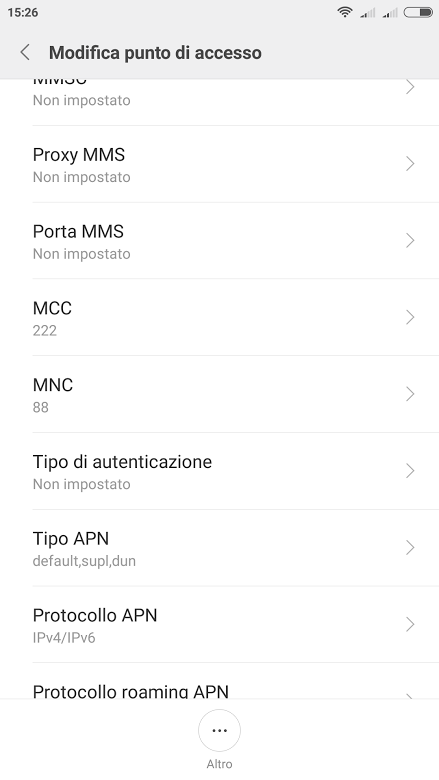
3) Come Tipo APN, in corrispondenza dell’APN usato per stabilire la connessione Internet con lo smartphone, bisognerà specificare – con qualunque operatore -: default,supl,dun.
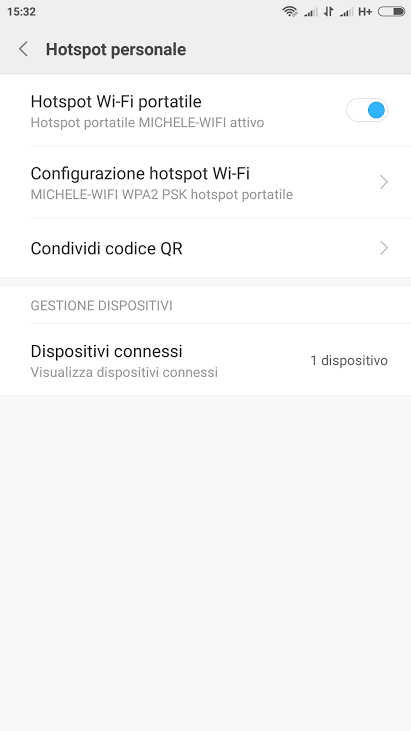
4) A questo punto, basterà attivare la funzione Hotspot personale o Hotspot WiFi assicurandosi, prima di abilitarla, di impostare un SSID ben riconoscibile e una password complessa (algoritmo WPA2).
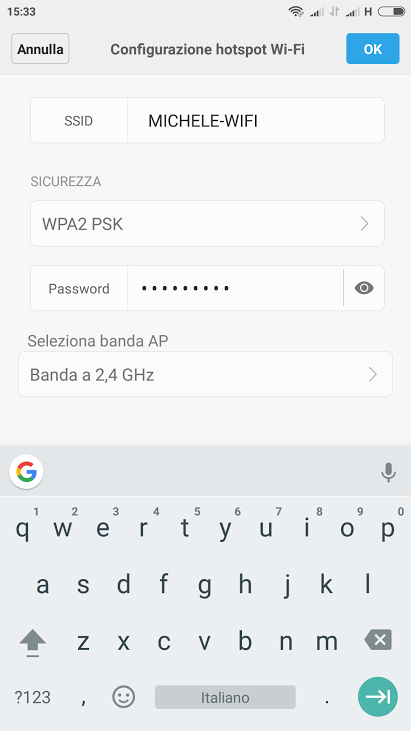
5) La rete WiFi così creata sul dispositivo mobile sarà immediatamente visibile da tutti i dispositivi WiFi nelle vicinanze. Selezionandola, ad esempio, da uno o più notebook, si potrà navigare online e sopperire all’indisponibilità della connessione Internet tradizionale.
6) Suggeriamo, dai sistemi che utilizzano l’hotspot WiFi creato sullo smartphone, si limitare i trasferimenti di dati. Oltre alle indicazioni riportate nell’articolo Consumare meno dati in 3G o LTE, anche in tethering, sui sistemi Windows 10 suggeriamo di digitare Stato della rete nella casella di ricerca, cliccare su Modifica proprietà di connessione quindi attivare l’opzione Connessione a consumo.
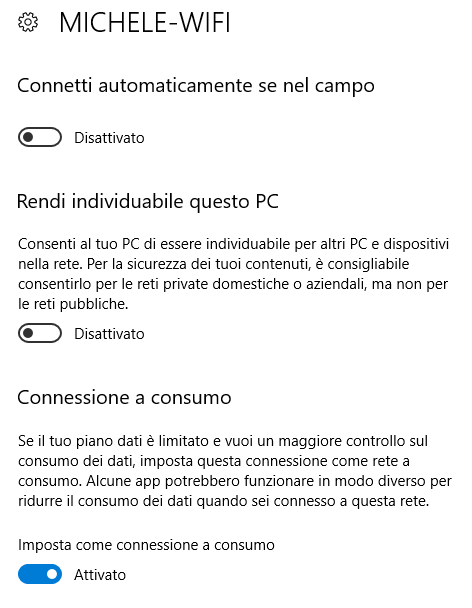
In questo modo, Windows 10 limiterà al massimo il quantitativo di dati scambiato in Rete per le necessità del sistema (ad esempio non verranno mai scaricati gli aggiornamenti, notoriamente molto pesanti).
7) Come “bonus”, i dispositivi che si collegano all’hotspot WiFi potranno “vedersi” tra loro, a patto che in Windows la connessione sia configurata come Rete privata (in Windows 10, attivazione dell’interruttore Rendi individuabile questo PC).
Se si incontrassero dei problemi nell’attivazione del tethering e nell’utilizzo dell’hotspot WiFi abilitato sul dispositivo mobile, suggeriamo la lettura dell’articolo Tethering WiFi su Android non funziona: ecco come risolvere.
Il tethering è il sistema che utilizziamo anche noi quando la connessione Internet non dovesse funzionare o quando ci troviamo in viaggio e desideriamo continuare il lavoro dai nostri notebook e convertibili: Lavorare viaggiando, come avere il proprio ufficio sempre con sé.
Vedere anche Tethering Android, cos’è e come Google lo migliorerà.
Usare un router WiFi 3G/4G o un router ADSL/VDSL con supporto per l’inserimento di dongle USB
In commercio esistono diversi router WiFi 3G/4G (qui alcuni esempi) che permettono l’inserimento di una vera e propria scheda SIM nell’apposito slot.
È bene comunque fare attenzione: alcuni router WiFi 3G/4G non dispongono di modem integrato. Non è quindi possibile una scheda SIM e condividere direttamente la connessione dati dell’operatore di telefonia mobile via WiFi: in questi casi, si dovrà collegare alla porta USB una chiavetta Internet dei principali gestori.
I router WiFi 3G/4G che costano poco (tipicamente non oltre 30 euro) sono sprovvisti di modem e sarà quindi necessario collegarvi una chiavetta Internet dell’operatore prescelto.
A questo punto, allora, soprattutto se si avesse in programma di cambiare router, si potrà eventualmente scegliere un router ADSL/VDSL con supporto 3G/4G (ce ne sono alcuni anche molto economici) che oltre a permettere di negoziare connessioni ADSL e VDSL (fibra ottica), permettono al bisogno il collegamento di una chiavetta Internet dell’operatore mobile.
Così facendo, non si dovrà neppure modificare temporaneamente la configurazione della rete locale perché nel caso in cui la connessione principale non funzionasse, si potrà continuare a usare lo stesso router (al quale si dovrà ovviamente collegare la chiavetta Internet mobile).
Per non cambiare la configurazione del router quando la connessione principale non funzionasse, è possibile anche attrezzarsi con un modem 3G/LTE come questi.
Collegando il dispositivo, mediante cavo Ethernet, a uno switch o a un router si potrà attivare istantaneamente una connessione di fallback su rete mobile 3G/4G.

Il modello LB1111 supporta anche PoE (Power over Ethernet) consentendo l’alimentazione di dispositivi come videocamere di sorveglianza, che devono essere sempre alimentate per ovvi motivi di sicurezza.
Il modem 3G/LTE dovrà essere collegato alla porta WAN presente sul router in modo che il dispositivo possa a sua volta condividere la connessione dati tra tutti i client connessi alle varie porte Ethernet e via WiFi.
Va tenuto presente, però, che alcuni router (soprattutto quelli con modem integrato) non dispongono di una porta WAN che però può essere configurata accedendo al pannello di amministrazione. In altre parole, si può “sacrificare” una normale porta LAN e “promuoverla” a porta WAN.
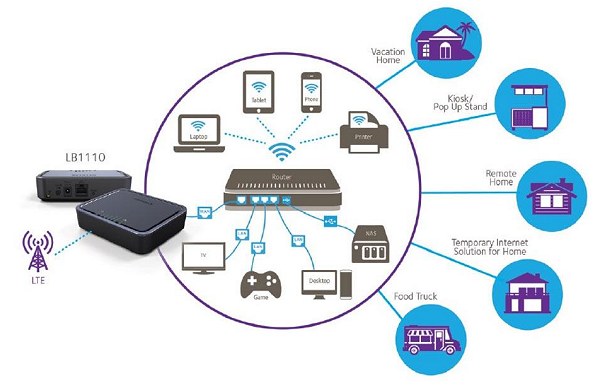
Utilizzo di dispositivi Aircard
Una buona alternativa è rappresentata dai dispositivi Aircard come questi: dotati di un ampio display che permette di controllare tutti i dati della connessione 3G/4G, dispongono di uno slot per l’inserimento della SIM e supportano anche il WiFi quindi è possibile sfruttarli per collegarsi dai dispositivi client senza fili.
Se si viaggia molto, un Aircard potrebbe essere un acquisto sensato: Connessione Internet in mobilità sempre disponibile con l’hotspot WiFi AirCard 810.
Oltre ad utilizzarlo in mobilità, infatti, si potrà usare il dispositivo per stabilire una connessione a Internet quando il collegamento principale, a casa o in ufficio, non funzionasse.
/https://www.ilsoftware.it/app/uploads/2023/07/infostealer-malware.jpg)
/https://www.ilsoftware.it/app/uploads/2025/05/wp_drafter_477555.jpg)
/https://www.ilsoftware.it/app/uploads/2025/03/PXL_20250305_091809050.MP_.jpg)
/https://www.ilsoftware.it/app/uploads/2025/02/PXL_20250220_155005653.MP_.jpg)